win10应用商店设置 Win10更改应用安装位置
win10应用商店设置里的 Win10更改应用安装位置大家都想知道,好吧啦网小编就来讲讲如何操作,有两种方法。
win10应用商店设置第一种方法1、打开win10设置的系统存储,把右侧的“保存位置”设置打开,设置将应用安装到其他分区,甚至是移动存储设备(也可以是移动硬盘或者U盘),但不能选择安装到网络驱动器。
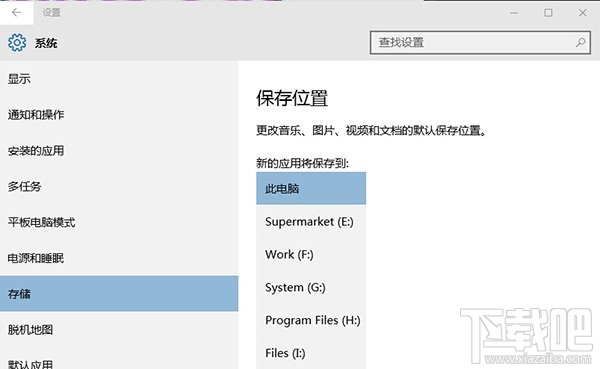
2、虽然选择时不需要格式化所选分区,但是为了保险起见,使用空分区或者备份一下更安全。
但如果你选安装到移动存储设备的话,当断开设备后,里面的应用也打不开了。插上去就恢复了。注意默认会创建3个文件夹
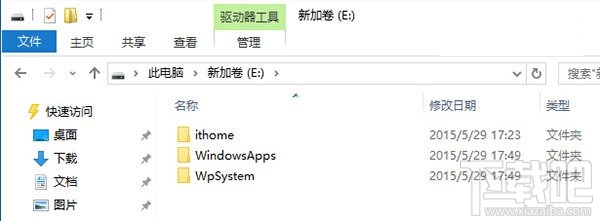
3、WindowsApps文件夹内的文件都是经过加密的,因此如果你将应用安装到移动存储设备,在设备丢失的情况下也不必担心这部分数据泄露。不过,保存的用户配置文件夹并没有被加密。
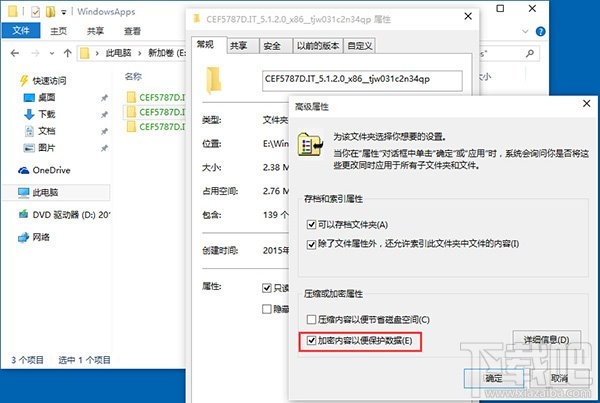 win10应用商店设置第二种方法
win10应用商店设置第二种方法1、在运行里或者小娜里打开注册表编辑器,运行对话框里输入regedit
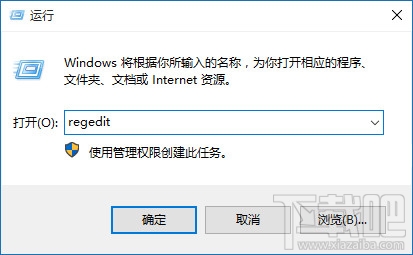
2、选择注册表树主项里的HKEY_LOCAL_MACHINESOFTWAREMicrosoftWindowsCurrentVersion
3、在右侧找到名称为ProgramFilesDir的项目,默认数值为“C:Program Files”,改成想要的路径即可
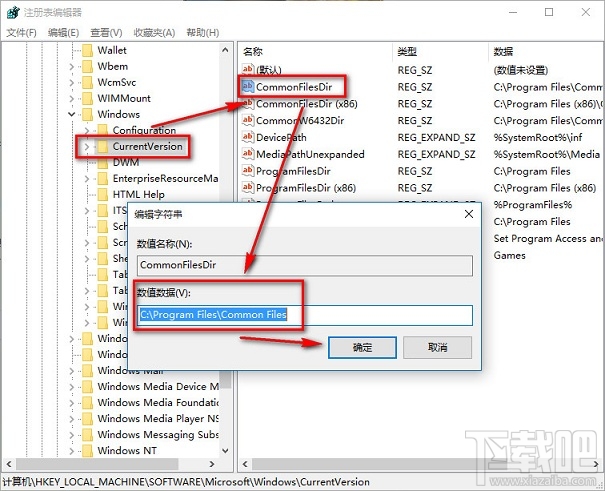
4、重启电脑,在更改应用安装位置后,只有新应用会被安装到新位置,之前安装的不会被转移。
以上就是好吧啦网win10应用商店设置 ,Win10更改应用安装位置的教程了,这个教程对于小空间的比如只有32GB存储空间的Windows平板非常实用的,相当于安卓手机把应用装到外置卡里,希望能对大家有所帮助。
相关文章:

 网公网安备
网公网安备